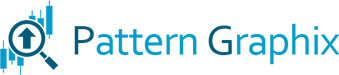Инструкции
Pattern Graphix - основные функции и преимущества

Система уведомлений

Установка и запуск
Для установки Pattern Graphix необходимо выполнить следующие шаги:
1) Запустить установщик Pattern Graphix, выбрать язык установки и нажать «ОК».

2) Нажать «Далее».
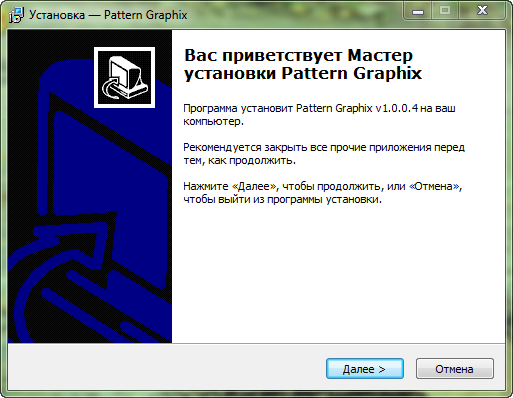
3) Указать каталог данных терминала MetaTrader 4 и нажать «Далее».
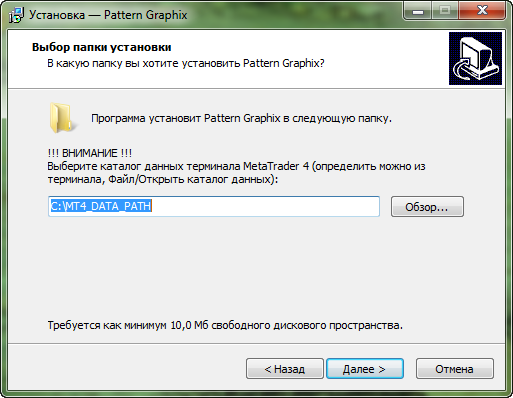
Чтобы узнать каталог данных терминала, следует запустить терминал MetaTrader 4 и выбрать в меню «Файл» пункт «Открыть каталог данных»:
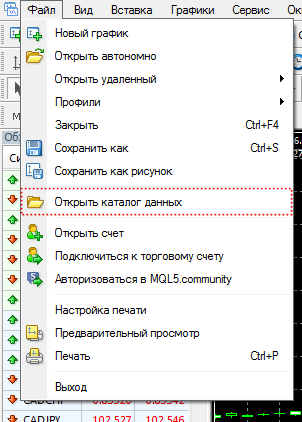
После этого откроется каталог данных MetaTrader 4, путь к которому следует указать в установщике Pattern Graphix:

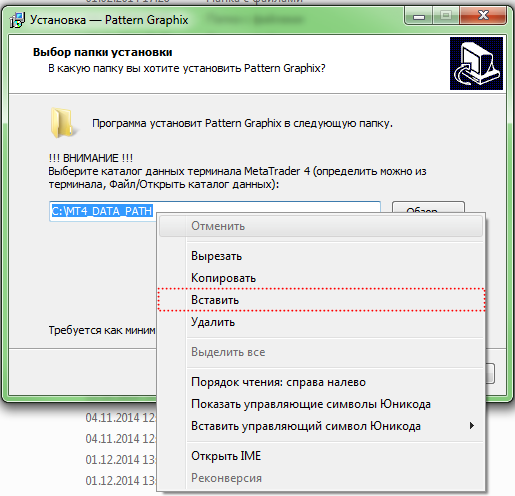
4) Указать папку в меню «Пуск» (рекомендуется оставить значение по умолчанию) и нажать кнопку «Далее».
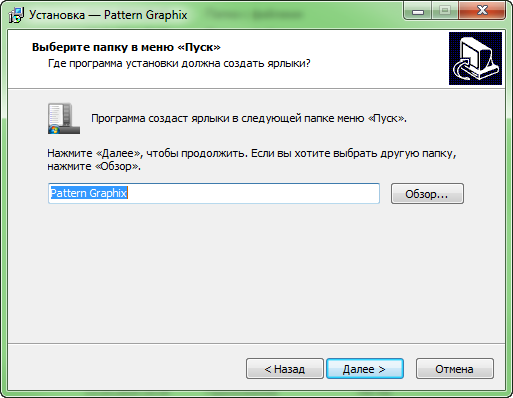
5) Нажать кнопку «Установить».
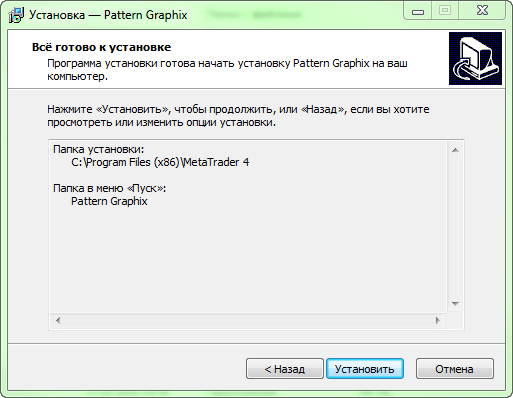
6) Нажать кнопку «Завершить».
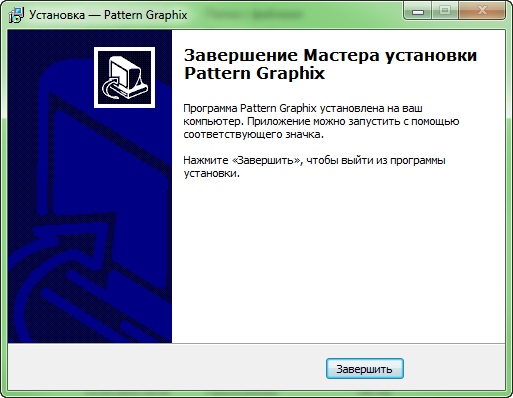
На этом установка системы Pattern Graphix будет завершена.
Настройка MetaTrader 4
После установки Pattern Graphix необходимо запустить MetaTrader 4 (либо перезапустить, если во время установки он был уже запущен) и задать следующие настройки (Сервис->Настройки->Советники):
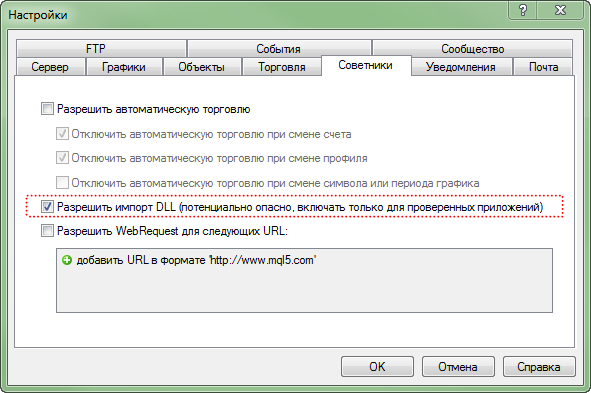
«Разрешить импорт DLL» – галочка должна стоять.
Разрешать автоматическую торговлю не обязательно, т.к. система Pattern Graphix не совершает торговых операций.
Разрешать доступ WebRequest к каким-либо URL также не нужно, т.к. программа не использует данную технологию.
Запуск Pattern Graphix
Для запуска Pattern Graphix необходимо:
1) Открыть график интересующего торгового инструмента.
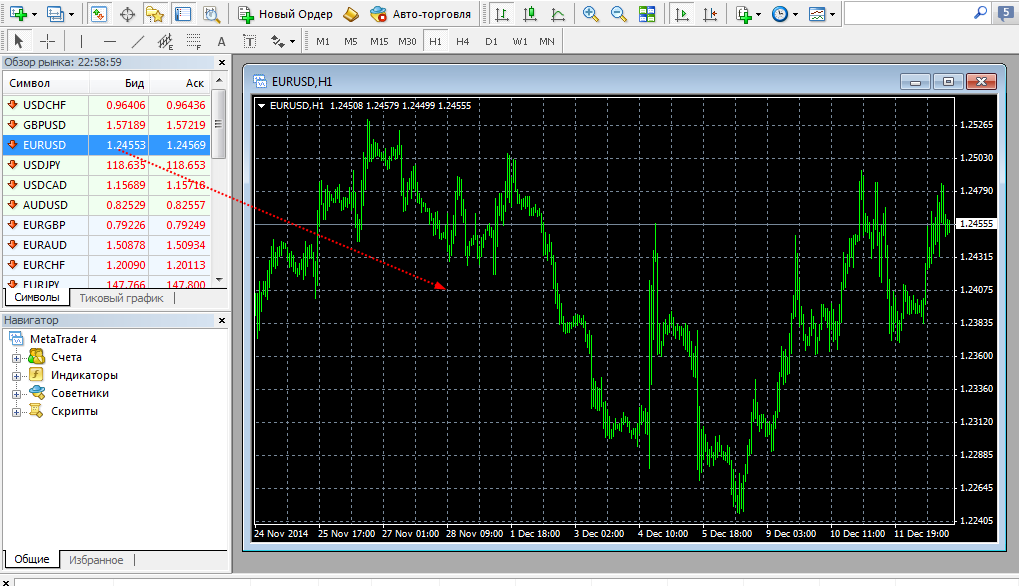
2) В Навигатор->Советники найти советник Pattern Graphix и перетащить его на окно графика, в открывшемся окне нажать кнопку «ОК».
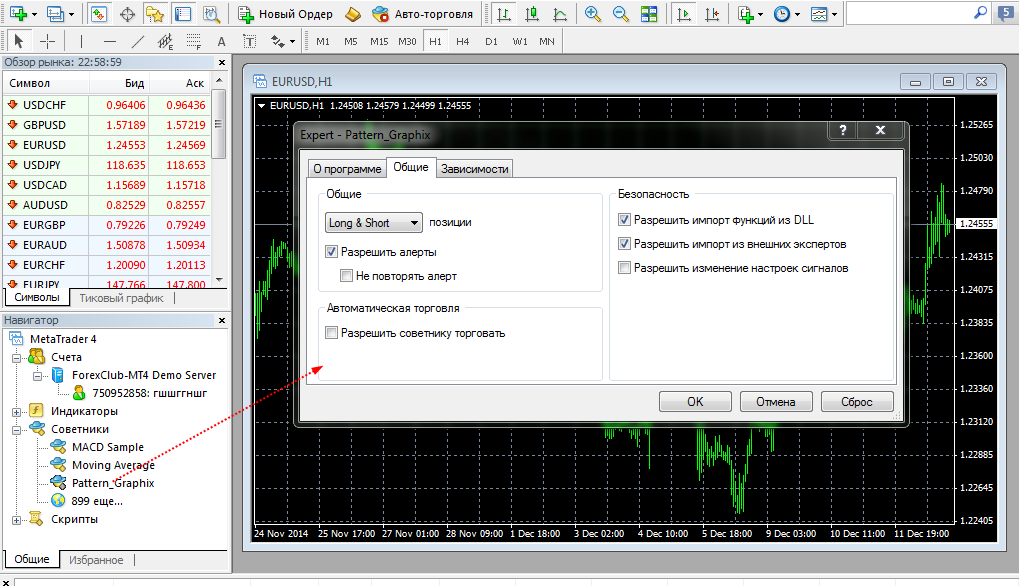
После этого система Pattern Graphix будет запущена, и откроется окно настроек:
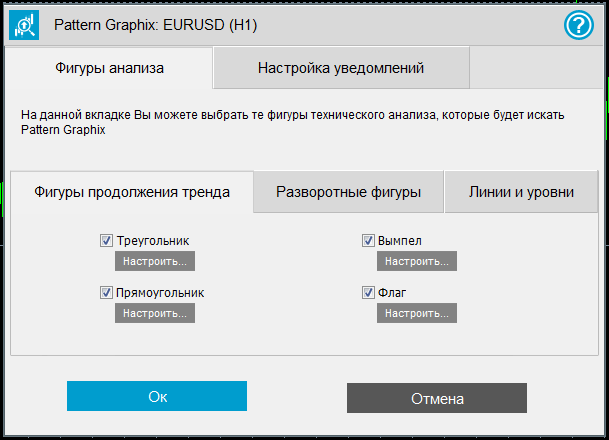
Настройки Pattern Graphix
The Pattern Graphix setting's window consists of two main elements
1) Вкладка «Фигуры анализа»
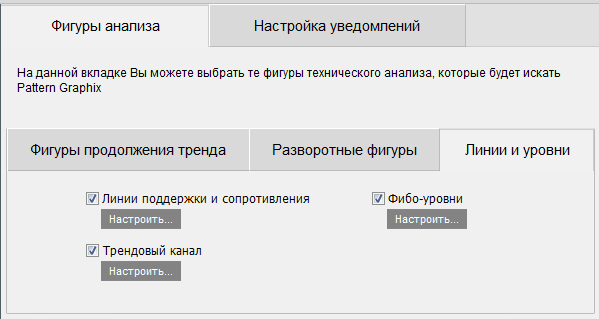
1.1 Подвкладка «Фигуры продолжения тренда»
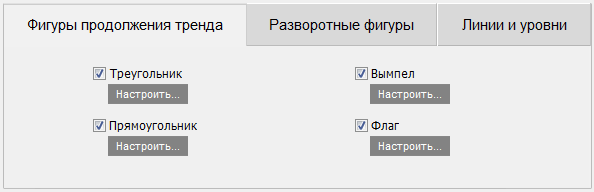
Здесь представлены следующие фигуры продолжения тренда:
Треугольник;
Прямоугольник;
Вымпел;
Флаг.
Для каждой фигуры доступны настройки цветов отображения, которые можно вызвать нажатием кнопки «Настройки…».
1.2 Подвкладка «Разворотные фигуры»
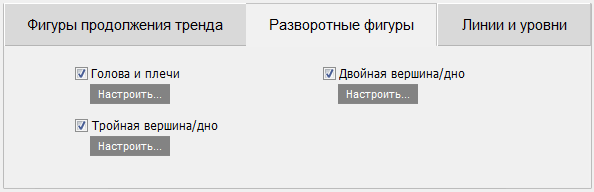
Здесь представлены следующие разворотные фигуры:
Голова и плечи;
Тройная вершина/дно;
Двойная вершина/дно.
Для каждой фигуры доступны настройки цветов отображения, которые можно вызвать нажатием кнопки «Настройки…».
1.3 Подвкладка «Линии и уровни»
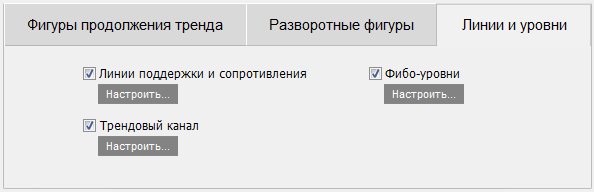
Здесь представлены линии и уровни:
Уровни поддержки и сопротивления;
Трендовый канал;
Фибо-уровни.
Для каждой фигуры доступны настройки цветов отображения, которые можно вызвать нажатием кнопки «Настройки…».
2) Вкладка «Настройка уведомлений»
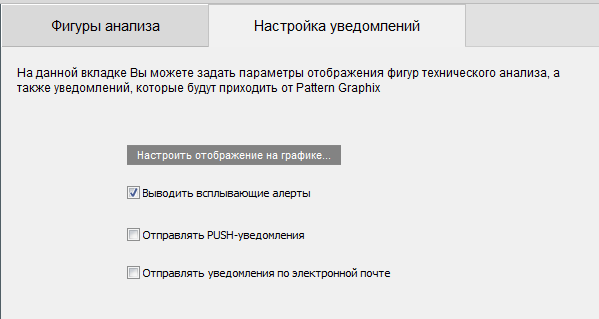
Здесь можно выбрать используемые уведомления. В текущей версии уведомления доступны только для фигур продолжения тренда и разворотных фигур.
Вызов окна настроек
При первом запуске системы Pattern Graphix будет открыто окно настроек. Впоследствии данное окно можно будет вызвать нажатием на соответствующую кнопку на окне графика:

При наведении курсора кнопка раскрывается вниз:

Фигуры анализа
Фигуры продолжения тренда
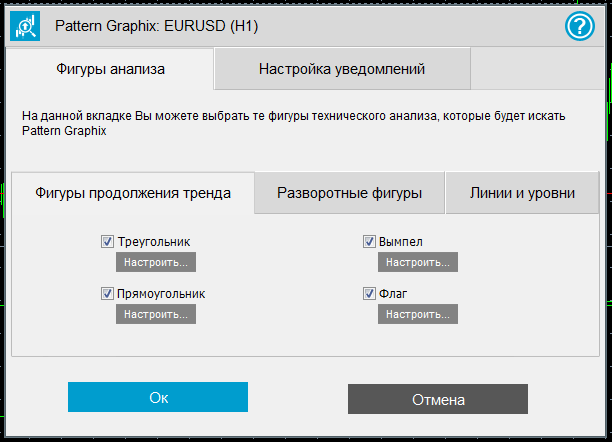
Подвкладка «Фигуры продолжения тренда» вкладки «Фигуры анализа» состоит из следующих элементов:
1) «Треугольник»– определяет, будет ли производиться поиск фигуры «Треугольник» технического анализа.
2) «Прямоугольник» – определяет, будет ли производиться поиск фигуры «Прямоугольник» технического анализа.
3) «Вымпел» – определяет, будет ли производиться поиск фигуры «Вымпел» технического анализа.
4) «Флаг» – определяет, будет ли производиться поиск фигуры «Флаг» технического анализа;
5) Кнопка «Настроить…» – вызывает окно настроек цветов.
Разворотные фигуры
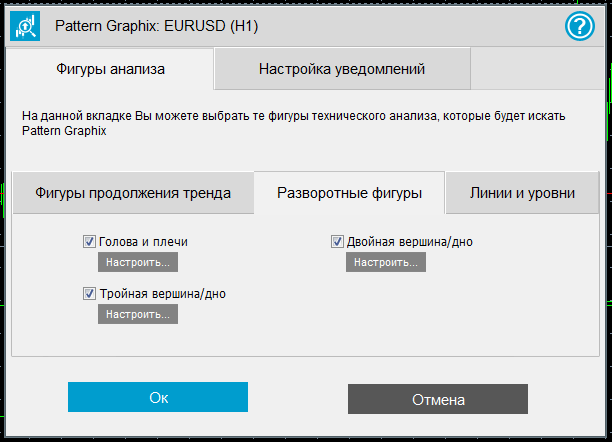
Подвкладка «Разворотные фигуры» вкладки «Фигуры анализа» состоит из следующих элементов:
1) «Голова и плечи» – определяет, будет ли производиться поиск фигуры «Голова и плечи» технического анализа.
2) «Тройная вершина/дно» – определяет, будет ли производиться поиск фигуры «Тройная вершина/дно» технического анализа.
3) «Двойная вершина/дно» – определяет, будет ли производиться поиск фигуры «Двойная вершина/дно» технического анализа.
4) Кнопка «Настроить…» – вызывает окно настроек цветов.
Линии и уровни
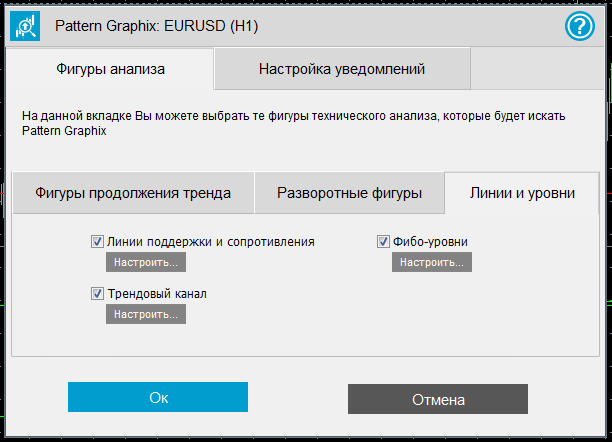
1) «Линии поддержки и сопротивления» – определяет, будет ли производиться поиск линий поддержки и сопротивления.
2) «Трендовый канал» – определяет, будет ли производиться поиск фигуры «Трендовый канал» технического анализа.
3) «Фибо-уровни» – определяет, будет ли производиться поиск актуальных уровней Фибоначчи.
4) Кнопка «Настроить…» – вызывает окно настроек цветов.
Настройка уведомлений
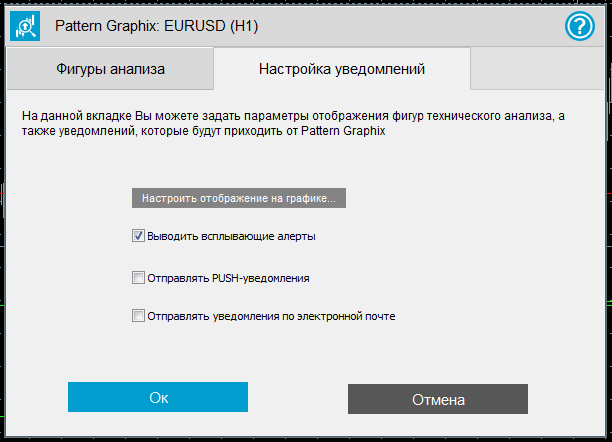
Вкладка «Настройка уведомлений» состоит из следующих элементов:
1) «Выводить всплывающие алерты» – определяет, будут ли выводиться всплывающие сообщения (алерты) в терминале MetaTrader 4.
2) «Отправлять PUSH-уведомления» – определяет, будут ли отправляться PUSH-уведомления. Для корректной работы отправки данных уведомлений необходимо выполнить следующие шаги:
Зарегистрироваться на сайте www.mql5.com;
Указать свой MetaQuotes ID в MetaTrader 4 (Сервис->Настройки->Уведомления);
Указать свой MetaQuotes ID в мобильной версии MetaTrader 4 (Настройки-> MetaQuotes ID).
3) «Отправлять уведомления по электронной почте» – определяет, будут ли отправляться уведомления по электронной почте. Для корректной работы отправки данных уведомлений необходимо выполнить настройки электронной почты в терминале MetaTrader 4 (Сервис->Настройки->Почта).
4) Кнопка «Настроить отображение на графике…» – вызывает окно настроек цветов.